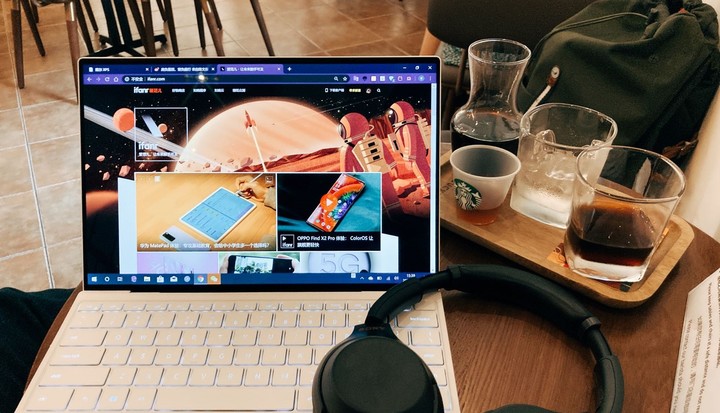
戴尔 XPS 13-9300 评测:在平板与笔记本之间的电脑
产品
2020-05-02 18:26
连续写了两年 XPS,今年终于让我遇到白色的 XPS 13。
很高兴这次我能在白色的纤维面板上敲下这行字,可能是因为心情愉悦,在我敲这段话的时候,我已经想到这篇评测要写什么了。

其实早在今年初参加 CES 展会时,我就已经在戴尔的展台上见过它,当时我还在展示机玩了一会,感觉升级的变化不是很多,毕竟之前的 XPS 13 在设计上本身就不错。
直到我向工作人员咨询,才得知今年 XPS 13 除了在机身上继续保持轻薄、窄边框,还改变了机身用料、用上四窄边的 InfinityEdge 屏幕。
怪不得它看上去似乎没有变化,但屏幕却让人感觉大了一些。看来,不单只有手机要追求全面屏,就连电脑也要做到全面屏了。
注:本次评测电脑型号为 XPS 13-9300,简称 XPS 13。
比紧凑更紧凑
戴尔一直在 XPS 系列主张轻薄和窄边框,即便现在有不少同类都有着类似的设计,但 XPS 一直还是其中的标杆。

今年更新的这款 XPS 13 也秉承了轻、薄、紧凑这三个家族传统,在我手上的这台 XPS13 宽度只有四台 iPhone 11 Pro Max 那么大,将它捧在手上会让人有种手捧 iPad 的错觉。

让我产生这种错觉的原因,除了因为电脑本身比较紧凑,还有因为电脑轻的缘故,它只有 1.27 千克,比上一代 XPS 13 重了 40 克,但比今年的 MacBook Air 轻一点,即便和今年的 12.9 英寸 iPad Pro 加妙控键盘对比(1.36 千克),它依然还是最轻的那个。

若是我再深挖到参数上,今年的 XPS 13 也比上一代 7390 款在宽度上缩减了几毫米(9300:29.6cm / 7390:30.1cm),所以这次是在上一代紧凑的基础上变得更加紧凑。

紧凑的机身能让我将它放进更小的包里,它虽没有平板电脑那么便携,但还这个机身和重量都能让我从双肩包转移到单肩,甚至是购物用的尼龙挎包,甚至是捧在手上。
如果是放到实际使用场合,我可以将它放在小圆桌展开码字,然后旁边再放一盘威士忌咖啡。
妙呀。

白色的 XPS 13 和黑色是两种不一样的风格,黑色相对低调和沉稳,白色则相对比较吸睛。尤其是在展开电脑后,银色的侧面、全白的 C 面有很高的辨识度。
值得一提的是,这次无论是黑色还是白色的 XPS 13,它们的机身侧面都是 6000 系航空铝,采用 CNC 工艺加工。


实话实说,我现在在星巴克写稿,隔壁桌的情侣偶尔在扭头过来看,或许这台电脑的确能讨好大家的眼球。
但我之前一直不敢选白色面板的电脑,毕竟电脑是我每天使用时间最长的设备,而且我的手汗大,久而久之难免会让白色面板氧化发黄。

这次 XPS 13 虽然从物理角度看,还是难免会出现长时间使用后会出现手托、键帽发黄,但由于戴尔本身也有给白色的 XPS 使用 VelvecronSR-1TM 防污涂层,所以过去几代白色 XPS 发黄情况其实也没有想象中严重。
为了了解白色 XPS 13 的发黄情况,我特意咨询了 2019 款白色 XPS 13 用户「欧文刘」,他的电脑作为出差用工具暂时还没有出现发黄,但他也有见过其他白色 XPS 发黄。
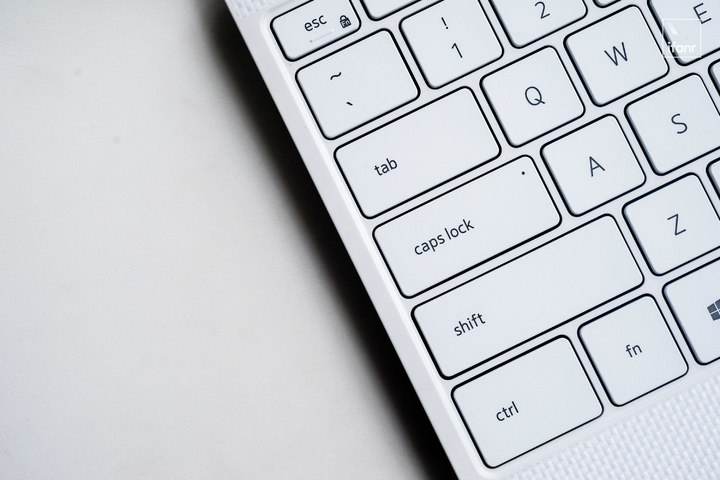
可见,即使有防污涂层,白色面板也难以避免长时间使用的氧化问题。当然,这个也跟用户自身情况、使用习惯有关,在敲键盘之前保持双手清洁,看来还是有必要的。
纤维网格 C 面可以说是 XPS 家族的特色,轻微凸起的网格纹路,也会让人在面对屏幕想东西时不经意地在上面来回抚摸,如果是黑色款的 C 面,甚至还会让人有种凯夫拉 C 面的既视感。
总之,这个纤维网格纹路设计,在历届 XPS 产品中算是比较成功的点缀设计,虽然它本质上是塑料,但却不会让人感到廉价。

但这里其实不是我想说的重点,重点是它的键盘和触控板。
这戴尔将 XPS 13 的键盘和触控板面积分别增加了 9%(Edge to Edge)和 17%,提升了 C 面的空间利用率,换来的就是更宽的键盘打字空间、键帽面积和手势操作面积。
像这种文字码农不用长时间卷缩着双手打字,在触控板上多指手势操作也更加方便。
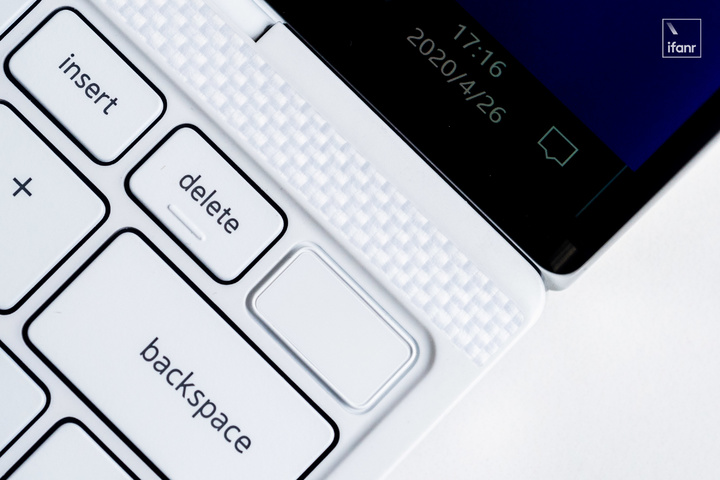
▲ 电源键被移到了键盘右上角,并且与指纹识别功能合并
不过尽管电脑的触控板面积有增加,表面的磨砂玻璃质感也不错,但在应付触控动作较大操作时,手指仍然很容易滑出触控区域。

▲ MacBook Air 对比 XPS 13 触控板大小
还好,XPS 13 的触控板体验在云云 Windows 笔记本中算是第一梯队的角色存在。虽然操作上还是比不上微软自家的 Surface Book,可它也能支持较完整的 Windows 触控手势,体验也跟手,这应该也是我所接触少有能有信心和鼠标说 Bye 的 Windows 笔记本。


唯一让我有点不解的是新电脑的接口配置,过去我们能在上一代 XPS 13 找到两个雷电 3+一个 USB-C、SD 卡槽,但这次只提供了左右各一个雷电 3 接口和 TF 卡槽。

虽然对我来说,两个 USB-C 也基本够用,但有多接口在外设接入时体验必然更好。我猜这个可能和键盘两旁空间压缩有关,不过这也只是我个人猜测,实际意图有望日后让戴尔的工程师来解答。
四面窄边的意义
相比于前面的机身,XPS 系列的另一个招牌是窄边框屏幕。
实际上,如果我们往回看,自 2015 年第一代采用窄边框的 XPS 13 开始,戴尔在过去五年一直对屏幕的四个边框做调整。

▲ 上一代 XPS 13
他们最初将摄像头放到左下角,而后又将摄像头放到底部。
再后来,他们又将摄像头放到屏幕顶部,直到现在。
而戴尔这样做的目的,本质上也是想让边框宽度变得更窄,让电脑屏幕变成手机一样的「全面屏」化。
今年戴尔索性将屏幕底部的 Logo 移除,直接将屏幕面积延伸到卷轴处,通过四窄边设计,将屏幕在 B 面的面积延伸至 91.5% 屏占比。
这个数据甚至比华为 MateBook X Pro 的 91% 还要高一些,基本做到「液晶边缘即是屏幕边缘」的水准。

得益于这次四窄边设计,今年 XPS 13 在比上一代尺寸更小的基础上,屏幕尺寸从上一代的 13.3 英寸增加到 13.4 英寸。
这个「特别」的规格并不是第一次出现在 XPS 13 系列,它曾经出现在去年的 XPS 13 二合一版本里出现过,当时的二合一版本比普通版更早使用四窄边设计,而如今则是被用到了非二合一版本的 XPS 13 里。
窄边框设计的意义,在于电脑能在最小的尺寸变动下,带来更大的屏幕显示面积。
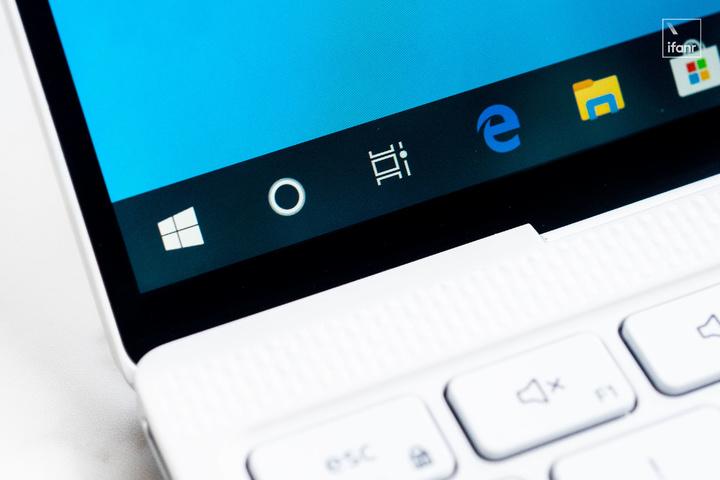
去年苹果在 MacBook Pro 16 上通过窄边设计,让机身在与上一代几乎没有变化的尺寸条件下纳入 16 英寸屏幕,其机身长度和宽度,也只是增加了 0.52、0.86 厘米。
而今年 XPS 13 的做法,则是通过削减底部边框宽度的方式,将屏幕覆盖到整个 B 面,而且由于今年的机身设计相对比去年更加紧凑,屏幕底部、键盘两边的空间利用率更高,因而能在扩展屏幕面积同时,缩减机身尺寸。
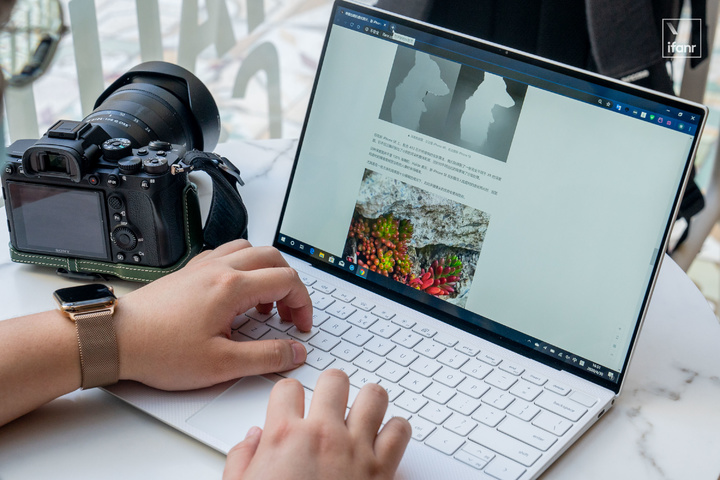
这次我所评测的 XPS 13 搭载 4K 分辨率屏幕,它支持 90% DCI-P3 广色域,配合四窄边框,它的观感正如下图所见,确实惊艳。
放大到一些细节上,今年即使是白色的 XPS 13,屏幕边框也换成了黑色,这样的好处是能让 B 面一体化更强,弱化边框和屏幕之间的宽度,带来更一体化的视觉效果。

另外,这块屏幕的最高亮度能达到 500 尼特,镜面屏幕在阳光下也能有较为清晰的画面显示。但 500 尼特只是戴尔官方给出的数据,有媒体曾通过设置将屏幕最高亮度提升到 600 尼特。
不过我并不建议普通用户这样做,首先这必然会损失电脑一定续航时间,其次也可能会影响屏幕使用寿命。
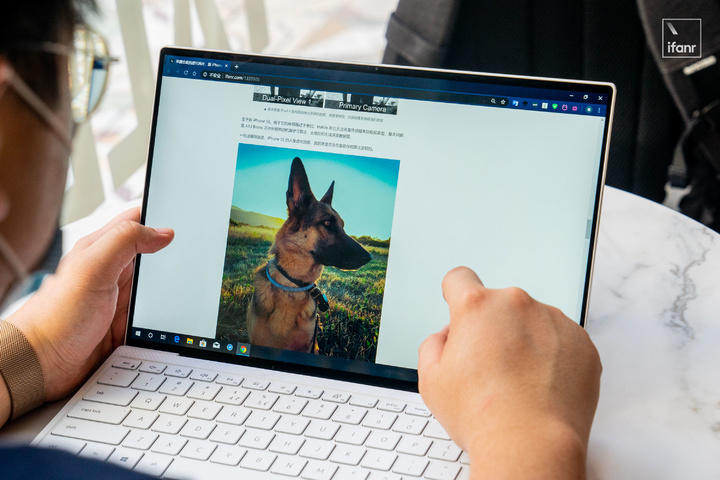
触屏功能依然出现在今年的 XPS 13 上,但这个我认为是屏幕的附属功能,这是因为电脑不能翻折、180 度展开,这意味着在使用这块触屏时,背后没有支撑,不便于长时间或进行复杂的操作。
但触屏在电脑上的作用还是有的,比如在签署一些电子文档、做页面标记时,触屏至少能免去寻找其他触屏设备的麻烦,直接用手写笔签署文件。
它不属于必需品,但有总比没有方便一些。
高端核显追上了入门独显
性能部分开始前,我不得不说一下英特尔对十代酷睿的命名规则。
尽管同为十代低压处理器,机身贴纸设计也相同,但下属的 Ice Lake 和 Comet Lake 两兄弟命名完全不一样。
比如 Comet Lake 是我们熟知的 10210U、10510U,他们的定位是低压多线程工作、主频频率更高;Ice Lake 正如其名,发热量相对较低,核显性能相对较强,日用娱乐都能满足到,更重于综合功能发挥。
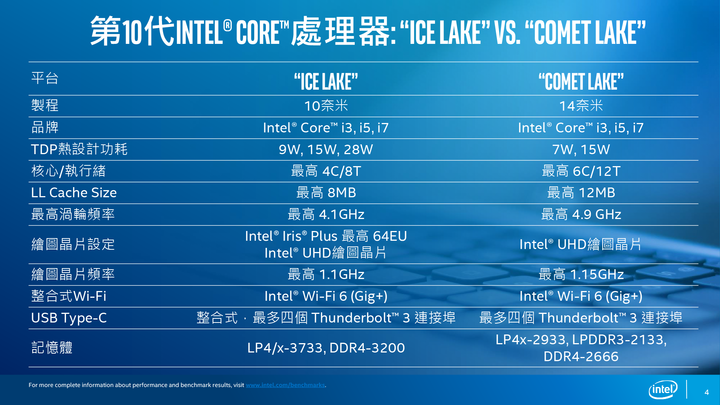
所以十代酷睿的命名,目前有两种,不了解的用户可能会觉得有点乱,但只要记住 U 结尾是 Comet Lake,G1、G7 这些后缀结尾是 Ice Lake 就可以了(最后数字代表 GPU 单元)。
这次评测的这台 XPS 13 搭载的是 Ice Lake 系列下的 i7-1065G7 处理器,采用比 14nm 更先进的 10nm 工艺,集成对 Wi-Fi 6 和雷电 3。
在使用 CineBench R15、R20、3D Mark 三款软件的测试中,1065G7 的表现和 10210U 并不是很大,可能英特尔对 10nm 工艺的优化依然没有 14nm 成熟,两款 CPU 都很难在分数上拉开差距。
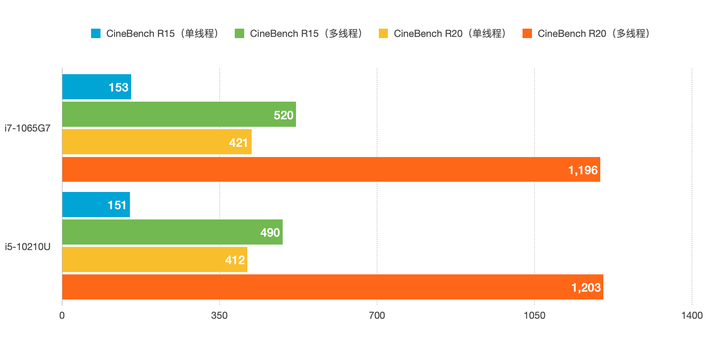
然而尽管 CPU 表现平平,在图形性能方面, i7-1065G7 所搭载的 Iris Plus Graphics 940(锐炬系列,简称:Iris Plus 940)核显则表现出色。
在 3D Mark 的测试中,Iris Plus 940 接近 10W 低功耗 MX250,而对比诸如 MX 210 等入门独显、UHD 620 核显,Iris Plus 940 的表现提升明显。
虽然和标准 MX250 相比,两款显卡之间仍然有较为明显的 40-50% 差距,但 940 终究只是核显,我们也不能对它有太多的性能要求,能有接近入门笔记本独显的实力,其实就已经很不错了。
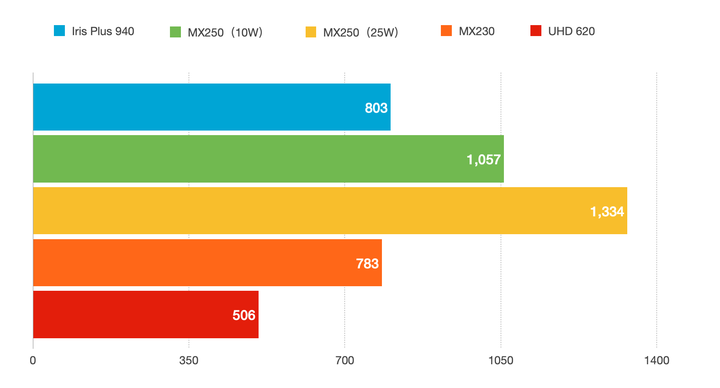
▲ 基于 3D Mark Time Spy 测试
不过 Iris Plus 940 真正带给我的并不完全是性能,而是对之后笔记本形态的启发。
核显性能追上低端独显,虽然并不能撼动独显在笔记本电脑内的位置,但至少也能取代一部分低端或低功耗独显,这意味着超极本的图形性能不会太差,而尺寸、功耗、发热也能得到更好的控制。
若英特尔能继续在高端核显发力,高端核显取代低端独显应该只是时间上的问题,但是像 1065G7 这种有高端核显的 CPU,应该暂时仅存在于万元级超极本。
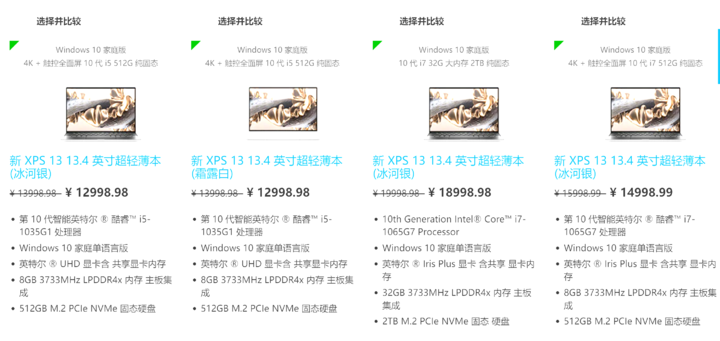
比如这次 XPS 13 就是 15998 元的版本才有 i7-1065G7 的配置,毕竟这类 CPU 的成本门槛本身不低,倘若想在万元以下的产品体验到它,那估计还要再等段时间了。
最后还有一点值得一提,今年戴尔将 XPS 13 的内存从上一代的 LPDDR3 2133MHz,换成了 LPDDR4x 3733MHz,因此在同样是 8GB 的容量下,新机的读写效率会更加出色。
介乎于平板和笔记本之间的电脑
今年的 XPS 13 还是我们熟悉的 XPS 13,它依然小巧、轻薄,惊艳。

▲由设计公司 NCDA 打造的室内空间布局,图片来自:知乎@白垩纪工作室
在这三个招牌设计基础上,今年的 XPS 13 换上了新的模具,像是设计师通过一些巧妙的布局,将 40 平米房间发挥出最大的利用率,这使得电脑在变得更小的同时,有用的屏幕、键盘、触控板面积都得以增加。
基于这些变化,我认为「紧凑」是今年戴尔对 XPS 13 主体改变的地方,同时也是 XPS 13 与平板电脑竞争的筹码。

▲ 图片是假的
平板电脑越来越像一台简化的笔记本电脑,尤其是在妙控键盘加入 iPad Pro 系列后,平板电脑和传统电脑的距离变得更近,并且在便携、拥有触控交互的优势下,当前平板电脑甚至能直接影响传统笔记本的市场份额。
而相比起平板电脑向笔记本功能靠拢,笔记本电脑也在不断向平板的便携特色靠拢,近年超极本产品也变得更注重尺寸、重量、空间的控制,以及还有触屏、系统交互上的投入。
今年的 XPS 13 就是这么一台电脑,它提供能满足到日常办公、娱乐的配置,也在 Windows 系统下拥有全面的 PC 功能性,但却依然保持着像平板电脑的身材。

这种介乎于两者之间的设定,使它可以像平板电脑一样随地展开使用,并提供更出色的性能和功能体验。
但 XPS 13 仍然是一台超极本,受限于尺寸和内部空间控制,它注定不是一款为满足重度工作和游戏而生的电脑,尽管基于现在的性能,它可以流畅运行诸如《英雄联盟》这些游戏,也能执行像 PS、LR 的批量处理。
然而像运行大型单机游戏、视频处理等,你会在一小会后听到键盘下的风扇在呼啸,掌托也会变得越来越暖和,所以我还是合上笔记本,打开我的台式 PC 吧。
















